White Balance Kustom
- Mendaftarkan White Balance Kustom
- Memilih dan Memotret dengan White Balance Kustom
- Memberi Nama White Balance Kustom
Dengan white balance kustom, Anda dapat mengeset white balance untuk sumber cahaya tertentu di lokasi pemotretan secara manual. Pastikan untuk melakukan prosedur ini di bawah sumber cahaya di lokasi pemotretan sebenarnya.
Maksimal lima pengaturan white balance kustom dapat didaftarkan ke kamera. Anda juga dapat menambahkan nama (keterangan) ke White Balance Kustom yang sudah didaftarkan. Daftarkan secara terpisah untuk gambar diam dan film sesuai keperluan.
Mendaftarkan White Balance Kustom
Untuk mendaftarkan white balance kustom, Anda dapat mendaftarkan gambar yang diambil selama proses ini atau mendaftarkan gambar yang sudah terekam di kartu.
Memotret dan mendaftarkan white balance
-
Pilih [
: Atur WB Kustom].
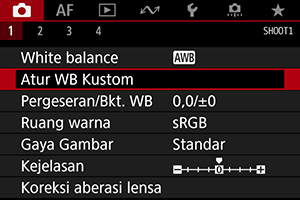
-
Pilih nomor white balance kustom yang akan didaftarkan.
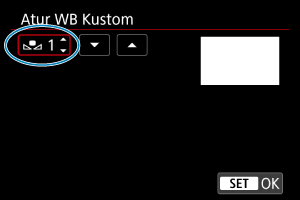
- Tekan
.
- Putar tombol putar
untuk memilih nomor antara 1 hingga 5 untuk
*, lalu tekan
. White balance kustom akan didaftarkan ke nomor yang dipilih.
- Tekan
-
Pilih [Rekam dan daftarkan WB].
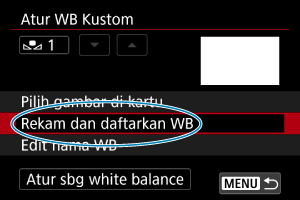

- Layar sekarang mati dan nomor yang dipilih berkedip di panel LCD atas.
-
Potret objek berwarna putih polos.
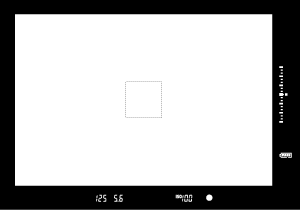
- Lihat melalui jendela bidik dan bidik area yang diberi garis tepi ke arah objek putih polos, sehingga warna putih mengisi area tersebut.
- Fokuskan secara manual dan potret dengan pencahayaan standar yang diset untuk objek putih.
- Anda dapat menggunakan pengaturan white balance yang mana pun.
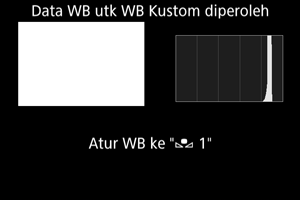
- White balance kustom didaftarkan ke kamera.
- Untuk memotret dengan white balance kustom, lihat Memilih dan Memotret dengan White Balance Kustom.
Perhatian
- Jika pencahayaan yang diperoleh pada langkah 4 sangat berbeda dari pencahayaan standar, white balance yang tepat mungkin tidak dapat diperoleh.
Catatan
- White balance kustom dapat didaftarkan seperti berikut.
- Tekan tombol
, lalu putar tombol putar
untuk memilih
().
- Kemudian, putar tombol putar
untuk memilih nomor yang akan digunakan untuk mendaftarkan white balance kustom.
-
Tekan tombol
.
→ Nomor yang dipilih dalam langkah 2 berkedip pada panel LCD atas.
-
Potret objek berwarna putih polos seperti yang dideskripsikan pada langkah 4.
→ White balance kustom akan didaftarkan ke nomor yang dipilih.
- Tekan tombol
- Jika [WB yg benar tdk dapat diperoleh dengan gambar yang dipilih] ditampilkan pada langkah 4, kembali ke langkah 1 dan potret lagi.
- Gambar yang Anda potret di langkah 4 tidak akan direkam ke kartu.
- Dibanding dengan memotret objek putih, white balance yang lebih akurat dapat diperoleh dengan memotret menggunakan kartu abu-abu atau reflektor abu-abu standar 18% yang tersedia secara komersial.
Memilih gambar yang direkam di kartu
-
Potret objek berwarna putih polos.

- Potret objek berwarna putih polos seperti yang dideskripsikan pada langkah 4 di Memotret dan mendaftarkan white balance.
-
Pada tab [
], pilih [Atur WB Kustom].
-
Pilih nomor white balance kustom yang akan didaftarkan.
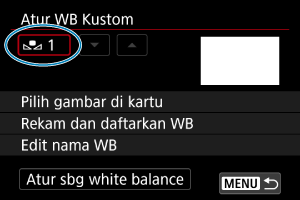
- Tekan
.
- Putar tombol putar
untuk memilih nomor antara 1 hingga 5 untuk
*, lalu tekan
. White balance kustom akan didaftarkan ke nomor yang dipilih.
- Tekan
-
Pilih [Pilih gambar di kartu].

- Gambar yang direkam pada kartu ditampilkan.
-
Pilih gambar yang akan didaftarkan sebagai white balance kustom.

- Putar tombol putar
untuk memilih foto yang dipotret dalam langkah 1, kemudian tekan
.
- Putar tombol putar
-
Pilih [OK].

- White balance kustom akan didaftarkan ke kamera.
- Periksa pesan dan pilih [OK] untuk kembali ke layar di langkah 3.
Perhatian
- Gambar-gambar ini tidak dapat dipilih di langkah 5: Gambar yang diambil dengan Gaya Gambar diset ke [Monokrom], gambar dengan beberapa pencahayaan, gambar HDR, gambar hasil Pengambilan Bingkai dari film 4K, dan gambar yang dipotret dengan kamera lain.
Catatan
- Untuk memotret dengan white balance kustom yang didaftarkan, pertama pilih nomor dari white balance kustom yang telah didaftarkan.
Memilih dan Memotret dengan White Balance Kustom
-
Pilih nomor white balance kustom.
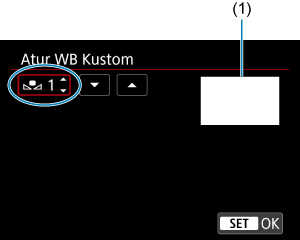
(1) Gambar yang didaftarkan
- Pada layar [Atur WB Kustom], pilih nomor white balance kustom yang telah didaftarkan.
-
Pilih [Atur sbg white balance].
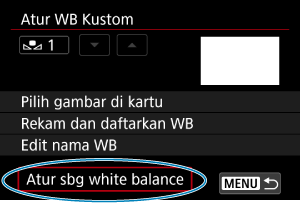
- Pengaturan white balance diganti ke
*.
- Pengaturan white balance diganti ke
-
Potret gambar.
- Gambar dipotret dengan menggunakan pengaturan
*.
- Gambar dipotret dengan menggunakan pengaturan
Catatan
- Anda juga dapat memilih nomor white balance kustom yang telah didaftarkan sambil melihat panel LCD atas. Untuk melakukan ini, tekan tombol
, lalu putar tombol putar
untuk memilih
. Kemudian, putar tombol putar
untuk memilih nomor white balance kustom yang telah didaftarkan.
Memberi Nama White Balance Kustom
Anda dapat menambahkan nama (keterangan) ke lima white balance kustom yang telah didaftarkan (white balance kustom nomor 1–5).
-
Pilih nomor white balance kustom.
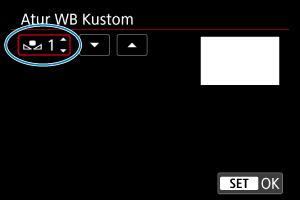
- Pada layar [Atur WB Kustom], pilih nomor white balance kustom yang telah didaftarkan untuk menambahkan nama.
-
Pilih [Edit nama WB].
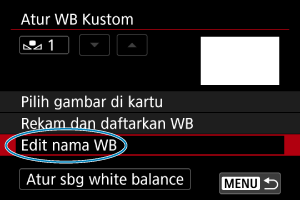
-
Masukkan teks.
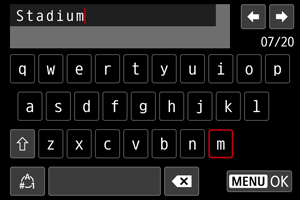
- Gunakan tombol putar
atau
untuk memilih karakter, kemudian tekan
untuk memasukkannya.
- Dengan memilih [
], Anda dapat mengubah mode input.
- Untuk menghapus satu karakter, pilih [
] atau tekan tombol
.
- Gunakan tombol putar
-
Keluar dari pengaturan.
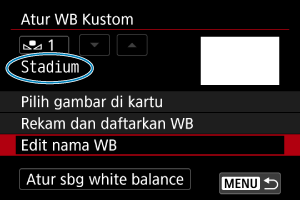
- Tekan tombol
, kemudian tekan [OK].
- Informasi disimpan, dan tampilan kembali ke layar pada langkah 2.
- Nama yang telah dimasukkan akan ditampilkan di bawah
*.
- Tekan tombol
Catatan
- Selain nama, mungkin juga akan berguna bagi Anda jika memasukkan nama tempat di mana Anda mendaftarkan white balance kustom tersebut, atau nama sumber cahayanya.